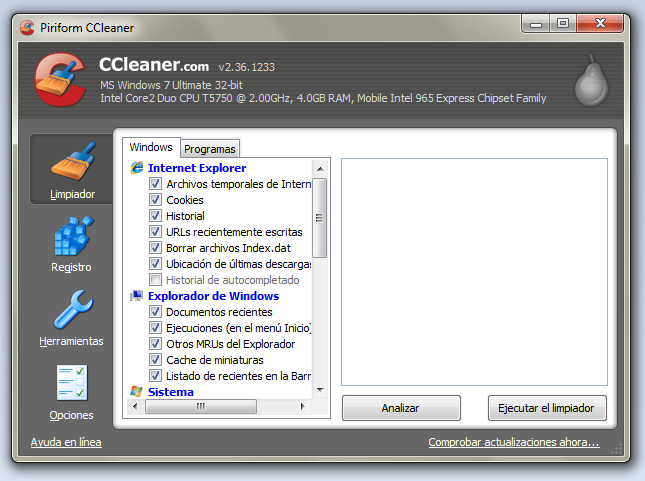Ccleaner
CCleaner es una
utilidad gratuita que limpia el
sistema de archivos basura y errores en el Registro. Con unos pocos
clic, CCleaner ayuda a recuperar espacio en el disco duro y consigue que el
ordenador sea algo más rápido y
eficiente.
Cómo
limpiar tu PC con CCleaner
El limpiador es la
función principal de CCleaner: detecta archivos innecesarios de Windows y de
las aplicaciones instaladas. Haz clic en Analizar y deja que CCleaner descubra cuánta basura ha
acumulado tu equipo. Otro clic enEjecutar
el limpiador y tendrás tu disco limpio al instante.
Pros
·
Muy fácil de usar
·
Limpiador de archivos basura
·
Corrector de errores del Registro
·
Herramientas avanzadas
·
Limpiador de espacio libre
Contras
·
Pocas opciones de configuración
JetClean
JetClean. Su objetivo es el mismo, limpiar Windows para que inicie más
rápido y dé menos problemas.
¿Cómo consigue esto JetClean? Al igual que CCleaner, permite ordenar el
Registro, desinstalar programas inútiles y optimizar el arranque. Pero además,
libera memoria RAM, desfragmenta el Registro y optimiza el uso de
Internet.
Entre las ventajas de JetClean, destaca la posibilidad de crear un punto
de restauración. Así, si la limpieza da problemas podrás revertir los cambios.
JetClean permite crear una versión portable para usar en la memoria USB.
Y lo mejor de todo, puedes programarlo para que limpie Window automáticamente y
sin tu intervención.
Pros
·
Fácil de usar
·
Limpieza de Registro, cachés, temporales...
·
Punto de Restauración de Windows
·
Desinstalador de aplicaciones
·
Genera una versión Portable
·
Historial de cambios
·
Limpieza automática programada
Contras
·
Sin ayuda contextual
·
Los efectos no son siempre los deseados
System Ninja
System Ninja escanea el disco duro en busca de archivos basura. A
diferencia de CCleaner, que busca en rutas predefinidas, System caza ficheros
temporales allá donde estén. Su análisis, lento pero profundo, ayuda a limpiar
aún más el sistema.
Al hacer clic en Scan Drive, System Ninja busca por ti archivos
temporales, cachés de juegos y utilidades, volcados de memorias, etcétera. Para
hacer tabula rasa, selecciona los resultados a eliminar -normalmente todos- y
haz clic en Clear Selected.
¿Indeciso sobre un archivo? System Ninja cuenta con un analizador de
archivos que permite verificar la peligrosidad de los mismos vía viCheck.ca y
ThreatExpert, dos sitios especializados en detección de virus. System
Ninja dispone también de MalRun Destroyer, un detector de procesos malignos.
Al eliminador de basura, System Ninja añade un gestor de procesos y de
inicio, un escáner para carpetas concretas y CCEnhancer, el complemento para CCleaner que aumenta los tipos
de basura a buscar.
El autor de System Ninja recomienda usar System Ninja junto a CCleaner.
Lo cierto es que ambos forman una pareja de limpiadores formidable.
Pros
·
Busca basura en todas las carpetas del disco
·
Gestor de inicio y procesos en memoria
·
Anti-malware y analizador de archivos
·
Incluye CCEnhancer para CCleaner
Contras
·
El detector de malware tiene pocas firmas
·
Escaneo sin barra de progreso ni porcentaje
TuneUp Utilities
TuneUp Utilities es un programa que ayuda a que tu ordenador vaya más
rápido, se bloquee menos y gaste menos energía. En pocos minutos, TuneUp
explora tu PC en busca de errores y ofrece soluciones seguras.
TuneUp Utilities tiene más
de 30 herramientas de optimización. Dos clic y te dice si el equipo
necesita ser optimizado y cómo. Y si no quieres complicarte la vida, el
Mantenimiento con 1 clic ahorra muchísimo tiempo y quebraderos de cabeza.
Pros
·
Modo Turbo y Modo Ahorro de energía
·
Evaluación de programas innecesarios
·
Más de 30 funciones de altísima calidad
·
Resumen del estado de optimización
·
Personalización del aspecto del sistema
Contras
·
Algunos módulos apenas han cambiado
Advanced
SystemCare
A TuneUp le ha salido un serio competidor. Se trata de Advanced
SystemCare, una suite de mantenimiento que se presenta en dos versiones, Free y
Pro. La primera es totalmente gratuita e incluye el núcleo de funciones básicas
de mantenimiento.
Advanced SystemCare cuida mucho la usabilidad: su panel principal presenta
cuatro grandes iconos para las modalidades de limpieza diaria y profunda, el
acelerador Turbo Boost y las herramientas. Un cuadro de resumen indica cuántas
amenazas y problemas se han eliminado con éxito.
Para cada tipo de problema detectado, Advanced SystemCare emite un
detallado informe que puedes guardar por separado. El escaneo es lento pero
exhaustivo y, tras la limpieza, parte de los cambios efectuados por Advanced
SystemCare se pueden deshacer gracias a la función Reparar.
El modo Turbo Boost de Advanced SystemCare es ideal para jugar o
ejecutar programas pesados, pues desactiva servicios innecesarios, atajos de
teclado y tareas programadas para liberar memoria y evitar interferencias.
Con un surtido de utilidades muy completo, Advanced SystemCare se
propone como una suite de optimización alternativa, muy intuitiva y ligera.
Pros
·
Limpieza diaria o profunda
·
Informes muy completos
·
Turbo Boost acelera el equipo
·
Interfaz pulcra y ordenada
·
Numerosas utilidades incluidas
Contras
·
No todas las utilidades son interesantes